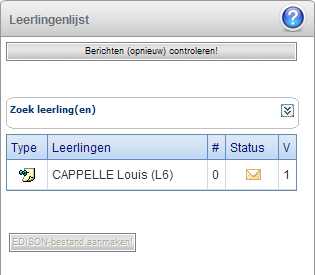Berichten ná 1 oktober
[Edison]
Langs deze menukeuze worden de berichten voor een problematische
afwezigheid aangemaakt.
Stap 1: Berichten controleren
* U komt in de leerlingenlijst
terecht. Merk op dat u hier alle berichten van het volledige schooljaar te zien
krijgt!
U moet eerst de berichten controleren. Klik hiervoor op de gelijknamige
knop. Op basis van het aantal B-codes worden individuele berichten aangemaakt en voert het programma
een aantal controles uit op uw leerlingenbestand.
U krijgt een lijst met leerlingen bij wie al dan niet fouten werden vastgesteld:
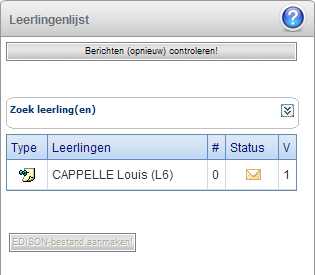
* Bij het type ziet u om welk soort bericht het gaat:
.bmp) =
problematische afwezigheid
=
problematische afwezigheid
* In de kolom # vindt u het aantal fouten.
* De status geeft aan of er nog problemen zijn met het bericht:
 =
niet-gecontroleerd bericht;
=
niet-gecontroleerd bericht;
 =
bericht is reeds verstuurd;
=
bericht is reeds verstuurd;
 =
bericht bevat geen fouten;
=
bericht bevat geen fouten;
 =
bericht bevat nog fouten.
=
bericht bevat nog fouten.
* De laatste kolom 'V' duidt de vestiging aan.
* Moet u een reeds verstuurd bericht opnieuw doorsturen, dan moet het eerst in
de wachtrij geplaatst worden. Dit doet u door de leerling te selecteren.
Onderaan verschijnt dan  .
Als u hier op klikt, krijgt het bericht de status van een ongecontroleerd
bericht en kan het opnieuw gecontroleerd en doorgestuurd worden (zie verder).
.
Als u hier op klikt, krijgt het bericht de status van een ongecontroleerd
bericht en kan het opnieuw gecontroleerd en doorgestuurd worden (zie verder).
* Mocht de lijst met berichten te uitgebreid worden, dan kunt u via de zoekfunctie
bovenaan de lijst zoeken op naam.
Verdere werkwijze
De verdere werkwijze is
dezelfde als voor de databank van oktober,
behalve dat de naam van het bestand dat wordt aangemaakt als volgt is
samengesteld: B_instellingsnummerschooljaar.